ยินดีต้อนรับสู่โลกของ Google เอกสาร ที่ซึ่งการสร้างเอกสารและการทำงานร่วมกันเป็นศูนย์กลาง ในยุคดิจิทัลปัจจุบัน วิธีที่เราทำงานกับเอกสารได้พัฒนาไป และ Google เอกสารก็กลายเป็นเครื่องมือที่มีประสิทธิภาพในการปรับปรุงกระบวนการ บทความนี้มีจุดมุ่งหมายเพื่อทำให้ Google Docs เข้าใจได้ง่ายขึ้น โดยให้ความเข้าใจอย่างครอบคลุมว่าคืออะไร และจะใช้ประโยชน์จากศักยภาพของ Google Docs ได้อย่างไร
Google Docs ไม่ได้เป็นเพียงซอฟต์แวร์ประมวลผลคำอีกตัวหนึ่งเท่านั้น เป็นแอปพลิเคชันบนคลาวด์ที่ช่วยให้คุณสามารถสร้าง แก้ไข และจัดเก็บเอกสารออนไลน์ได้ สิ่งที่ทำให้แตกต่างคือฟีเจอร์การทำงานร่วมกันแบบเรียลไทม์ที่ราบรื่น การเข้าถึงจากอุปกรณ์ใดๆ ที่มีการเชื่อมต่ออินเทอร์เน็ต และพื้นที่เก็บข้อมูลบนคลาวด์อัตโนมัติสำหรับงานของคุณ ไม่ว่าคุณจะเป็นนักเรียน มืออาชีพ หรือใครก็ตาม Google เอกสารสามารถปฏิวัติวิธีการทำงานกับเอกสารของคุณได้
ในบทความนี้ เราจะเจาะลึกประเด็นหลักของ Google เอกสาร เราจะเริ่มต้นด้วยการสำรวจว่า Google เอกสารคืออะไร ประวัติและการพัฒนา และคุณประโยชน์หลักของ Google เอกสาร จากนั้น เราจะแนะนำคุณตลอดการเริ่มต้นใช้งาน การนำทางอินเทอร์เฟซ ตลอดจนการสร้างและบันทึกเอกสาร
ต่อไป เราจะเจาะลึกเกี่ยวกับการแก้ไขและการจัดรูปแบบเอกสาร เครื่องมือการทำงานร่วมกัน และคุณลักษณะขั้นสูง สุดท้ายนี้ เราจะหารือเกี่ยวกับการแบ่งปันเอกสาร การทำงานร่วมกันแบบเรียลไทม์ และการควบคุมเวอร์ชัน และให้คำแนะนำขั้นสูงเพื่อยกระดับประสบการณ์การใช้งาน Google เอกสารของคุณ
Google เอกสารคืออะไร
ความหมายและวัตถุประสงค์
Google Docs เป็นเครื่องมือประมวลผลคำบนคลาวด์ที่พัฒนาโดย Google วัตถุประสงค์หลักคือเพื่ออำนวยความสะดวกในการสร้าง การแก้ไข และการทำงานร่วมกันผ่านทางอินเทอร์เน็ต Google Docs ต่างจากโปรแกรมประมวลผลคำทั่วไปบนคอมพิวเตอร์ของคุณตรงที่โฮสต์บนเซิร์ฟเวอร์ของ Google ทำให้คุณสามารถเข้าถึงเอกสารจากอุปกรณ์ใดก็ได้ที่มีการเชื่อมต่ออินเทอร์เน็ต ต่อไปนี้เป็นประเด็นสำคัญสามประการที่ควรทำความเข้าใจเกี่ยวกับ Google เอกสาร:
- cloud-based: Google Docs จัดเก็บเอกสารของคุณในระบบคลาวด์ ซึ่งหมายความว่าเอกสารเหล่านั้นไม่ได้เชื่อมโยงกับอุปกรณ์เฉพาะ คุณสามารถเริ่มเขียนเอกสารบนแล็ปท็อปที่บ้าน แก้ไขต่อบนแท็บเล็ตระหว่างการเดินทาง จากนั้นจึงจัดทำเอกสารในคอมพิวเตอร์ในสำนักงานได้อย่างราบรื่น
- การทำงานร่วมกันแบบเรียลไทม์: หนึ่งในคุณสมบัติที่โดดเด่นของ Google Docs คือความสามารถในการอนุญาตให้ผู้ใช้หลายคนทำงานในเอกสารเดียวกันพร้อมกันได้ การเปลี่ยนแปลงที่ทำโดยผู้ใช้รายหนึ่งจะปรากฏให้ผู้อื่นเห็นได้ทันที ทำให้เป็นเครื่องมือที่ยอดเยี่ยมสำหรับโครงการกลุ่มและการทำงานร่วมกันระยะไกล
- ที่เก็บข้อมูลบนคลาวด์อัตโนมัติ: เอกสารของคุณจะถูกบันทึกลงใน Google Drive ซึ่งเป็นบริการจัดเก็บข้อมูลบนคลาวด์ของ Google โดยอัตโนมัติ สิ่งนี้ช่วยลดความเสี่ยงในการสูญเสียงานของคุณเนื่องจากคอมพิวเตอร์ขัดข้องหรือการลบโดยไม่ตั้งใจ นอกจากนี้ยังช่วยให้แน่ใจว่าคุณสามารถเข้าถึงเอกสารของคุณได้จากทุกที่ที่มีการเชื่อมต่ออินเทอร์เน็ต
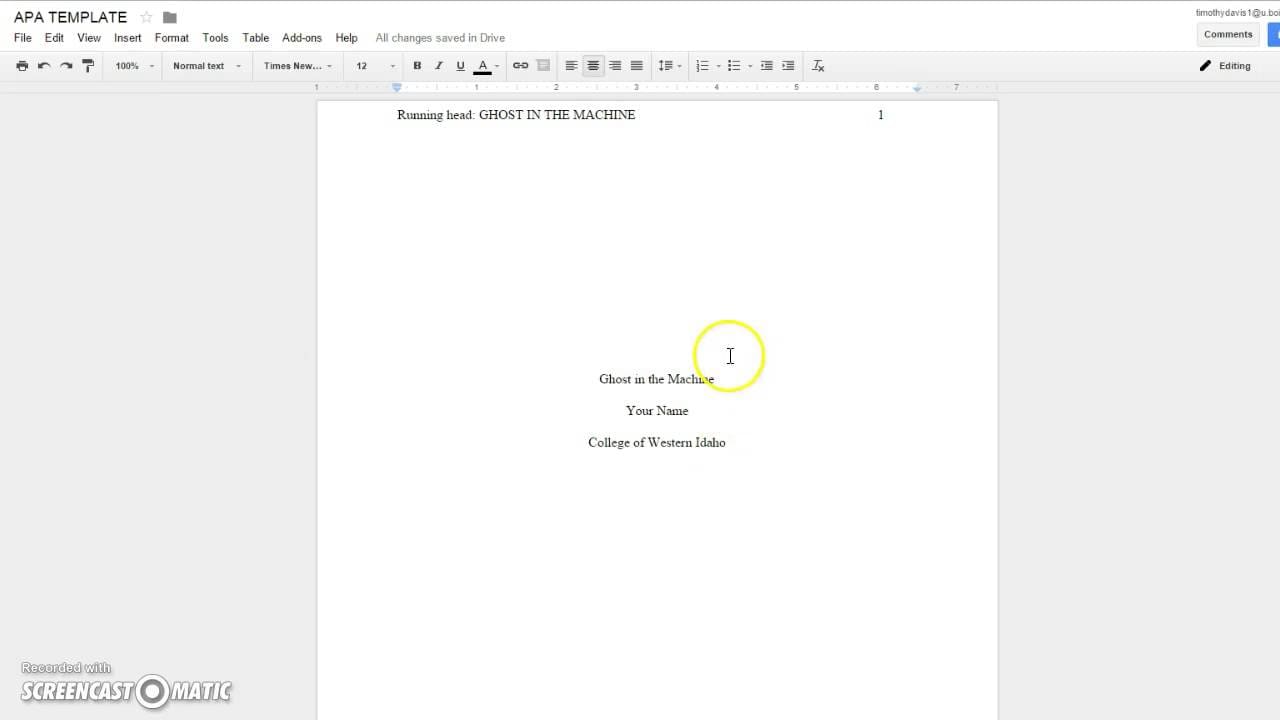
ประวัติศาสตร์และพัฒนาการ
Google Docs มีการพัฒนาไปไกลตั้งแต่เริ่มก่อตั้ง เดิมเปิดตัวในชื่อ Writely ในปี 2005 และถูกซื้อกิจการโดย Google หลังจากนั้นไม่นาน ในช่วงหลายปีที่ผ่านมา Google เอกสารได้รับการพัฒนาและปรับปรุงที่สำคัญ เหตุการณ์สำคัญที่สำคัญบางประการ ได้แก่ :
- การผสานรวม Google Workspace: Google เอกสารเป็นส่วนหนึ่งของ Google Workspace (เดิมเรียกว่า G Suite) ซึ่งเป็นชุดเครื่องมือเพิ่มประสิทธิภาพการทำงานสำหรับธุรกิจ การผสานรวมนี้ช่วยให้สามารถทำงานร่วมกับแอป Google อื่นๆ เช่น Gmail, Google ชีต และ Google Slides ได้อย่างราบรื่น
- เข้าถึงแบบออฟไลน์: Google ได้เปิดตัวการเข้าถึง Google เอกสารแบบออฟไลน์ ซึ่งช่วยให้คุณสามารถทำงานกับเอกสารของคุณได้ แม้ว่าคุณจะไม่ได้เชื่อมต่อกับอินเทอร์เน็ตก็ตาม
- คุณสมบัติที่ขับเคลื่อนด้วย AI: ขณะนี้ Google เอกสารใช้ AI เพื่อแนะนำการแก้ไข ตรวจไวยากรณ์ และแม้แต่คาดเดาสิ่งที่คุณต้องการพิมพ์ต่อไป สิ่งนี้จะช่วยปรับปรุงประสบการณ์การเขียนและการแก้ไขโดยรวม
ประโยชน์ที่ได้รับ
การใช้ Google เอกสารมีข้อดีมากกว่าซอฟต์แวร์ประมวลผลคำแบบเดิมหลายประการ:
- เราสร้างต้นทุนที่มีประสิทธิภาพคุ้มค่า: Google Docs เป็นบริการฟรีสำหรับบุคคลทั่วไปและเสนอแผนราคาที่สมเหตุสมผลสำหรับธุรกิจ ความคุ้มทุนนี้เป็นข้อได้เปรียบที่สำคัญ โดยเฉพาะสำหรับธุรกิจขนาดเล็กและสถาบันการศึกษา
- การเข้าถึงข้ามแพลตฟอร์ม: คุณสามารถเข้าถึง Google Docs จากอุปกรณ์ใดก็ได้ที่มีการเชื่อมต่ออินเทอร์เน็ต ไม่ว่าจะเป็นคอมพิวเตอร์ แท็บเล็ต หรือสมาร์ทโฟน ความยืดหยุ่นนี้ช่วยให้แน่ใจว่างานของคุณไม่ได้เชื่อมโยงกับอุปกรณ์เครื่องเดียว
- การทำงานร่วมกันอย่างง่ายดาย: การทำงานร่วมกันแบบเรียลไทม์ใน Google เอกสารช่วยให้ทีมทำงานร่วมกันในห้องเดียวกันหรือทั่วโลกได้อย่างง่ายดาย ความคิดเห็น คำแนะนำ และฟีเจอร์แชทช่วยปรับปรุงการสื่อสารระหว่างการสร้างเอกสาร
Google เอกสารได้ปฏิวัติวิธีที่เราทำงานกับเอกสาร และในส่วนต่อไปนี้ เราจะสำรวจวิธีเริ่มต้นและใช้ประโยชน์จากเครื่องมืออเนกประสงค์นี้ให้เกิดประโยชน์สูงสุด
เริ่มต้นใช้งาน Google เอกสาร
การสร้างบัญชี Google เอกสาร
คุณจะต้องมีบัญชี Google ก่อนจึงจะสามารถเริ่มใช้ Google เอกสารได้ หากคุณมีอยู่แล้ว คุณสามารถข้ามขั้นตอนนี้ได้ ถ้าไม่ ให้ทำตามขั้นตอนเหล่านี้เพื่อสร้างบัญชี:
- ไปที่การสร้างบัญชี Google: เปิดเว็บเบราว์เซอร์ของคุณแล้วไปที่หน้าการสร้างบัญชี Google
- กรอกข้อมูลของคุณ: กรอกข้อมูลที่จำเป็น ได้แก่ ชื่อ ที่อยู่อีเมลที่ต้องการ และรหัสผ่าน ปฏิบัติตามคำแนะนำเพื่อยืนยันตัวตนของคุณ
- เสร็จสิ้นการตั้งค่า: เมื่อบัญชีของคุณถูกสร้างขึ้น คุณสามารถตั้งค่ามาตรการรักษาความปลอดภัยเพิ่มเติมและปรับแต่งการตั้งค่าของคุณได้
การมีบัญชี Google ถือเป็นสิ่งสำคัญในการเข้าถึง Google เอกสาร และทำให้คุณสามารถเข้าถึงบริการอื่นๆ ของ Google เช่น Gmail, Google Drive และ Google Photos
การนำทางอินเทอร์เฟซ Google เอกสาร
เมื่อคุณมีบัญชี Google แล้ว คุณสามารถเข้าถึง Google เอกสารผ่านเว็บเบราว์เซอร์ของคุณได้ ต่อไปนี้เป็นวิธีนำทางอินเทอร์เฟซ:
- เมนูและแถบเครื่องมือ: เมนูและแถบเครื่องมืออยู่ที่ด้านบนของหน้าจอ นี่คือที่ที่คุณสามารถเข้าถึงฟังก์ชันต่างๆ เช่น การสร้างเอกสารใหม่ การเปิดเอกสารที่มีอยู่ การจัดรูปแบบข้อความ และอื่นๆ อีกมากมาย
- ชื่อเอกสาร: ชื่อของเอกสารของคุณแสดงอย่างเด่นชัดที่ด้านบนของหน้า คลิกที่ภาพเพื่อเปลี่ยนชื่อเอกสารของคุณ
- พื้นที่เอกสาร: ส่วนกลางของหน้าจอคือตำแหน่งที่คุณจะเขียนเอกสาร คุณสามารถเริ่มพิมพ์หรือวางข้อความที่มีอยู่ได้ที่นี่
- แถบด้านข้าง: ทางด้านขวามือ คุณจะพบแถบด้านข้างพร้อมเครื่องมือต่างๆ เช่น พจนานุกรม อรรถาภิธาน และอื่นๆ อีกมากมาย คุณสามารถปรับแต่งแถบด้านข้างนี้เพื่อแสดงเครื่องมือที่คุณใช้บ่อยได้
การสร้างและบันทึกเอกสาร
เมื่อคุณคุ้นเคยกับอินเทอร์เฟซแล้ว มาสร้างเอกสาร Google Docs แรกของคุณกัน:
- การสร้างเอกสารใหม่: คลิกที่ตัวเลือก “+ ว่าง” ในเมนูเพื่อสร้างเอกสารใหม่ นี่จะเป็นการเปิดหน้าว่างที่คุณสามารถเริ่มพิมพ์ได้
- การบันทึกเอกสาร: Google เอกสารจะบันทึกงานของคุณขณะที่คุณพิมพ์โดยอัตโนมัติ ไม่จำเป็นต้องบันทึกเอกสารของคุณด้วยตนเอง อย่างไรก็ตาม หากคุณต้องการบันทึกสำเนาเอกสารลงคอมพิวเตอร์หรือในรูปแบบอื่น คุณสามารถทำได้โดยคลิก "ไฟล์" ในเมนู แล้วเลือก "ดาวน์โหลด"
- รูปแบบเอกสาร: Google Docs รองรับรูปแบบเอกสารที่หลากหลาย รวมถึงรูปแบบ Google Docs, PDF, Microsoft Word และอื่นๆ คุณสามารถเลือกรูปแบบที่เหมาะกับความต้องการของคุณเมื่อดาวน์โหลดเอกสาร
ทำตามขั้นตอนง่ายๆ เหล่านี้ คุณได้สร้างเอกสาร Google Docs แรกและสำรวจอินเทอร์เฟซพื้นฐานแล้ว ในส่วนถัดไป เราจะเจาะลึกเกี่ยวกับการแก้ไขและการจัดรูปแบบเอกสาร ซึ่งจะช่วยให้คุณปลดล็อกศักยภาพสูงสุดของ Google เอกสาร
การแก้ไขและการจัดรูปแบบเอกสาร
เครื่องมือแก้ไขข้อความ
Google เอกสารมีเครื่องมือแก้ไขข้อความมากมายที่จะช่วยให้คุณสร้างและจัดรูปแบบเอกสารได้อย่างมีประสิทธิภาพ ต่อไปนี้เป็นคุณลักษณะการแก้ไขข้อความที่จำเป็น:
- การจัดรูปแบบ: คุณสามารถจัดรูปแบบข้อความได้โดยการปรับลักษณะแบบอักษร ขนาด และสี ไฮไลท์ข้อความที่คุณต้องการจัดรูปแบบ และใช้ตัวเลือกการจัดรูปแบบในแถบเครื่องมือ
- การวางแนว: ควบคุมการจัดแนวข้อความของคุณ (ซ้าย กึ่งกลาง ขวา หรือชิดขอบ) เพื่อให้ได้รูปลักษณ์ที่ต้องการสำหรับเอกสารของคุณ
- bullets และลำดับเลข: สร้างรายการโดยใช้สัญลักษณ์แสดงหัวข้อย่อยหรือตัวเลขเพื่อจัดระเบียบข้อมูลให้เรียบร้อย
- การแทรกรูปภาพ: แทรกรูปภาพลงในเอกสารของคุณได้อย่างง่ายดายโดยไปที่ "แทรก" ในเมนูและเลือก "รูปภาพ" คุณสามารถอัปโหลดรูปภาพจากคอมพิวเตอร์ของคุณหรือลิงก์ไปยังรูปภาพบนเว็บได้
- เชื่อมโยงหลายมิติ: เพิ่มไฮเปอร์ลิงก์ไปยังข้อความหรือรูปภาพเพื่อให้ข้อมูลอ้างอิงหรือนำผู้อ่านไปยังหน้าเว็บภายนอก เลือกข้อความหรือรูปภาพ จากนั้นคลิก “แทรก” > “ลิงก์”
- ตาราง: ใช้ตารางเพื่อจัดระเบียบข้อมูลและสารสนเทศ คุณสามารถแทรกตารางจากเมนู "แทรก" และปรับแต่งขนาด เส้นขอบ และการจัดรูปแบบได้
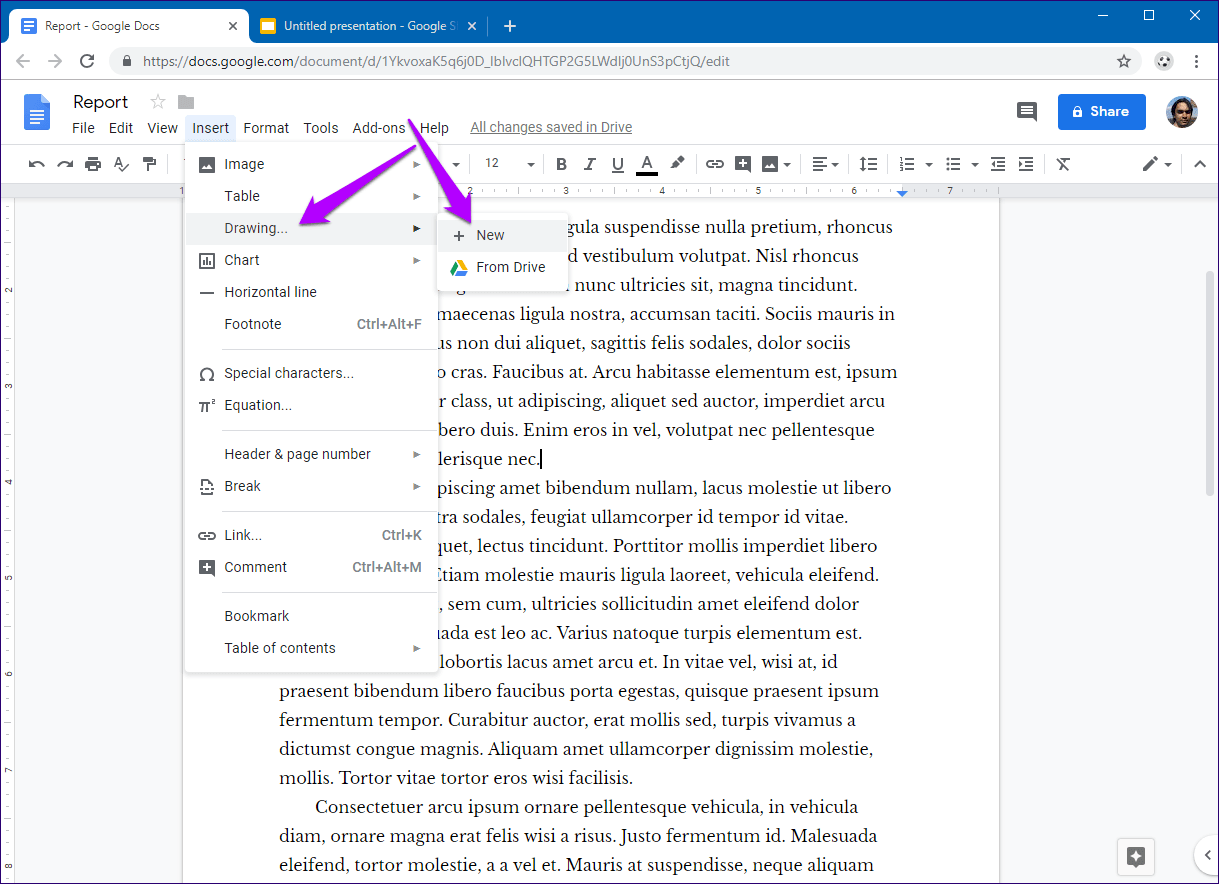
การทำงานร่วมกันและการแสดงความคิดเห็น
Google เอกสารโดดเด่นในเรื่องของการทำงานร่วมกันและข้อเสนอแนะ:
- การทำงานร่วมกันแบบเรียลไทม์: เชิญผู้อื่นให้ทำงานร่วมกันในเอกสารของคุณโดยคลิกปุ่ม "แชร์" ที่มุมขวาบน คุณสามารถให้สิทธิ์การเข้าถึงได้หลายระดับ เช่น การดู การแสดงความคิดเห็น หรือการแก้ไข
- ความคิดเห็นและข้อเสนอแนะ: ผู้ทำงานร่วมกันสามารถแสดงความคิดเห็นในส่วนเฉพาะของเอกสารหรือให้คำแนะนำสำหรับการเปลี่ยนแปลงได้ ทำให้ง่ายต่อการแสดงความคิดเห็นและแก้ไข
- ประวัติรุ่น: Google Docs เก็บประวัติเวอร์ชันโดยละเอียดของเอกสารของคุณ คุณสามารถดูเวอร์ชันที่ผ่านมา ดูว่าใครทำการเปลี่ยนแปลง และแม้แต่กู้คืนเวอร์ชันก่อนหน้าได้ หากจำเป็น
การจัดรูปแบบและสไตล์ขั้นสูง
หากต้องการยกระดับเอกสารของคุณไปอีกระดับ ให้สำรวจตัวเลือกการจัดรูปแบบขั้นสูงเหล่านี้:
- ส่วนหัวและท้ายกระดาษ: เพิ่มส่วนหัวและส่วนท้ายลงในเอกสารของคุณสำหรับชื่อเรื่อง หมายเลขหน้า และข้อมูลอื่นๆ ไปที่ “แทรก” > “ส่วนหัวและส่วนท้าย” เพื่อปรับแต่ง
- หมายเลขหน้า: แทรกหมายเลขหน้าลงในเอกสารของคุณโดยเลือก “แทรก” > “หมายเลขหน้า” คุณสามารถวางตำแหน่งไว้ที่ด้านบนหรือด้านล่างของแต่ละหน้าได้
- สไตล์และเทมเพลต: Google เอกสารนำเสนอรูปแบบและเทมเพลตในตัวที่หลากหลายสำหรับเอกสารประเภทต่างๆ เช่น ประวัติย่อ รายงาน และจดหมายข่าว คุณสามารถเข้าถึงได้จากเมนู "รูปแบบ"
- ธีม: นำธีมไปใช้กับเอกสารของคุณเพื่อเปลี่ยนรูปลักษณ์โดยรวม ธีมประกอบด้วยลักษณะแบบอักษร สี และตัวเลือกพื้นหลัง
- สารบัญ: สร้างสารบัญสำหรับเอกสารของคุณโดยอัตโนมัติโดยใช้ส่วนหัวและตัวเลือก "สารบัญ" ใต้เมนู "แทรก"
คุณสามารถสร้างเอกสารระดับมืออาชีพและสวยงามที่ตรงกับความต้องการเฉพาะของคุณโดยใช้ประโยชน์จากคุณสมบัติขั้นสูงเหล่านี้ ไม่ว่าคุณจะทำงานวิจัย ข้อเสนอทางธุรกิจ หรือโครงการสร้างสรรค์ Google Docs มีเครื่องมือเพื่อทำให้เอกสารของคุณโดดเด่น
ในส่วนถัดไป เราจะสำรวจวิธีแชร์เอกสารและทำงานร่วมกันแบบเรียลไทม์ ซึ่งเป็นคุณลักษณะเด่นของ Google เอกสาร
การแชร์เอกสารและการทำงานร่วมกัน
การแชร์เอกสาร
การแบ่งปันเอกสาร Google เอกสารของคุณกับผู้อื่นถือเป็นลักษณะพื้นฐานของการทำงานร่วมกัน ต่อไปนี้เป็นวิธีแชร์เอกสารของคุณ:
- ปุ่มแบ่งปัน: คลิกปุ่ม "แบ่งปัน" ที่มุมขวาบนของอินเทอร์เฟซ Google เอกสาร
- เพิ่มผู้ทำงานร่วมกัน: ป้อนที่อยู่อีเมลของบุคคลที่คุณต้องการร่วมงานด้วย คุณสามารถระบุระดับการเข้าถึงได้: “ผู้ดู” “ผู้แสดงความคิดเห็น” หรือ “ผู้แก้ไข”
- การแชร์ลิงก์: หรือคุณสามารถสร้างลิงก์ที่แชร์ไปยังเอกสารของคุณได้ คุณสามารถตั้งค่าระดับการเข้าถึงของลิงก์เป็น "ทุกคนที่มีลิงก์" หรือจำกัดการเข้าถึงเฉพาะบางคนได้
- แชร์ผ่านอีเมล: หากต้องการ คุณสามารถส่งคำเชิญทางอีเมลได้โดยตรงจาก Google เอกสาร ตัวเลือกนี้มีประโยชน์อย่างยิ่งสำหรับการแจ้งเตือนผู้ทำงานร่วมกันและให้การเข้าถึงที่รวดเร็ว
การทำงานร่วมกันแบบเรียลไทม์
คุณลักษณะที่โดดเด่นอย่างหนึ่งของ Google เอกสารคือการทำงานร่วมกันแบบเรียลไทม์ นี่คือวิธีการทำงาน:
- การแก้ไขพร้อมกัน: เมื่อมีคนเข้าถึงเอกสารเดียวกันหลายคน พวกเขาสามารถแก้ไขเอกสารพร้อมกันได้ คุณจะเห็นเคอร์เซอร์และการเปลี่ยนแปลงแบบเรียลไทม์
- ความคิดเห็นและข้อเสนอแนะ: ผู้ทำงานร่วมกันสามารถแสดงความคิดเห็นในส่วนของเอกสารเฉพาะได้ พวกเขายังสามารถแนะนำการแก้ไขที่คุณสามารถยอมรับหรือปฏิเสธได้
- พูดคุยและสนทนา: Google Docs มีคุณลักษณะการแชททางด้านขวาของเอกสาร ใช้เพื่อสื่อสารกับผู้ทำงานร่วมกันแบบเรียลไทม์
การทำงานร่วมกันแบบเรียลไทม์เหมาะอย่างยิ่งสำหรับโครงการกลุ่ม เซสชันการระดมความคิด และการทำงานเป็นทีมจากระยะไกล ขจัดความจำเป็นในการส่งอีเมลกลับไปกลับมา และช่วยให้ทุกคนเข้าใจตรงกัน
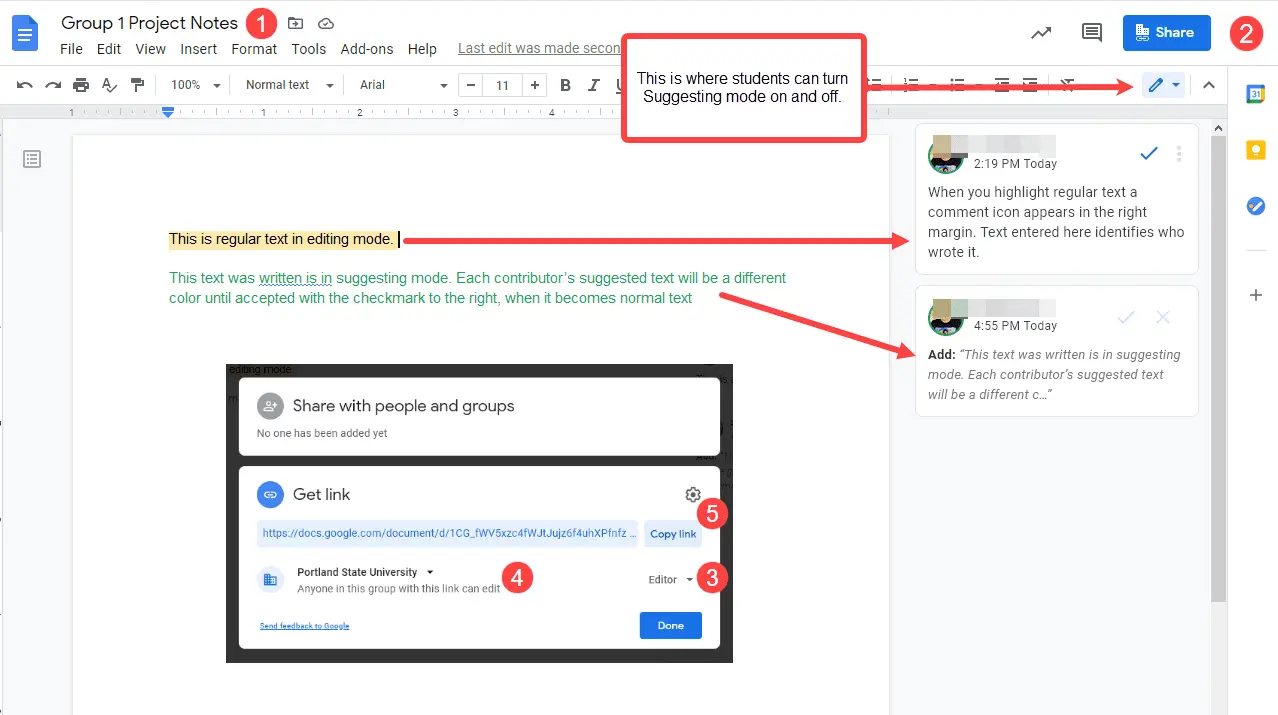
การควบคุมเวอร์ชันและประวัติการแก้ไข
การจัดการเวอร์ชันและการแก้ไขเอกสารถือเป็นสิ่งสำคัญสำหรับการทำงานร่วมกัน Google เอกสารทำให้สิ่งนี้เป็นเรื่องง่าย:
- ประวัติรุ่น: เข้าถึงประวัติเวอร์ชันของเอกสารของคุณโดยไปที่ “ไฟล์” > “ประวัติเวอร์ชัน” > “ดูประวัติเวอร์ชัน” คุณสามารถดูเวอร์ชันที่ผ่านมา ดูว่าใครทำการเปลี่ยนแปลง และกู้คืนเวอร์ชันก่อนหน้าได้ หากจำเป็น
- ความคิดเห็นและข้อเสนอแนะ: ผู้ทำงานร่วมกันสามารถแสดงความคิดเห็นและข้อเสนอแนะได้ คุณสามารถตรวจสอบและแก้ไขความคิดเห็นเหล่านี้เพื่อปรับแต่งเอกสารของคุณ
- การกู้คืนเอกสาร: ในกรณีที่มีการลบหรือเปลี่ยนแปลงโดยไม่ตั้งใจ คุณสามารถใช้ประวัติเวอร์ชันเพื่อกู้คืนเอกสารของคุณเป็นสถานะเฉพาะได้
การควบคุมเวอร์ชันที่มีประสิทธิภาพช่วยให้แน่ใจว่าเอกสารของคุณยังคงจัดระเบียบ และคุณสามารถติดตามความคืบหน้าได้ตลอดกระบวนการทำงานร่วมกัน
ด้วยการเรียนรู้การแบ่งปันเอกสาร การทำงานร่วมกันแบบเรียลไทม์ และการควบคุมเวอร์ชัน คุณสามารถทำงานร่วมกับผู้อื่นได้อย่างราบรื่นโดยใช้ Google เอกสาร ในส่วนถัดไป เราจะสำรวจคุณลักษณะขั้นสูงและเคล็ดลับเพื่อปรับปรุงประสบการณ์การใช้งาน Google เอกสารของคุณให้ดียิ่งขึ้น
คุณสมบัติและเคล็ดลับขั้นสูง
ส่วนเสริมและส่วนขยาย
Google เอกสารสามารถเพิ่มประสิทธิภาพได้ด้วยส่วนเสริมและส่วนขยาย เช่น ปลั๊กอินที่มีฟังก์ชันเพิ่มเติม ต่อไปนี้เป็นวิธีการใช้งาน:
- การเข้าถึงส่วนเสริม: คลิกที่ “ส่วนเสริม” ในเมนูและเลือก “รับส่วนเสริม” ระบบจะนำคุณไปยัง Google Workspace Marketplace ซึ่งคุณสำรวจและติดตั้งส่วนเสริมต่างๆ ได้
- ส่วนเสริมยอดนิยม: ส่วนเสริมยอดนิยมบางรายการ ได้แก่ Grammarly สำหรับการตรวจไวยากรณ์และการสะกดคำ DocuSign สำหรับลายเซ็นอิเล็กทรอนิกส์ และ Thesaurus สำหรับคำพ้องความหมายและคำตรงข้าม ติดตั้งส่วนเสริมที่สอดคล้องกับความต้องการด้านเอกสารของคุณ
- การใช้โปรแกรมเสริม: เมื่อติดตั้งแล้ว ส่วนเสริมจะปรากฏในเมนูส่วนเสริม คุณสามารถเข้าถึงคุณสมบัติและการตั้งค่าได้จากที่นั่น
ส่วนเสริมสามารถขยายขีดความสามารถของ Google เอกสารได้อย่างมาก ทำให้เป็นเครื่องมืออเนกประสงค์สำหรับงานต่างๆ
การเข้าถึงแบบออฟไลน์และการใช้งานมือถือ
Google เอกสารไม่ได้จำกัดอยู่เพียงการใช้งานออนไลน์เท่านั้น คุณสามารถทำงานแบบออฟไลน์และบนอุปกรณ์เคลื่อนที่ได้เช่นกัน:
- เข้าถึงแบบออฟไลน์: หากต้องการทำงานแบบออฟไลน์ ให้ติดตั้งส่วนขยาย Google เอกสารออฟไลน์สำหรับเบราว์เซอร์ของคุณ ซึ่งจะทำให้คุณสามารถสร้างและแก้ไขเอกสารได้โดยไม่ต้องเชื่อมต่ออินเทอร์เน็ต การเปลี่ยนแปลงของคุณจะซิงค์เมื่อคุณกลับมาออนไลน์อีกครั้ง
- ปพลิเคชันมือถือ: Google Docs มีแอปมือถือสำหรับทั้งอุปกรณ์ Android และ iOS ดาวน์โหลดแอปจาก App Store ของอุปกรณ์เพื่อเข้าถึงและแก้ไขเอกสารของคุณได้ทุกที่
- ซิงค์: การเปลี่ยนแปลงที่ทำบนอุปกรณ์มือถือจะถูกซิงโครไนซ์กับบัญชี Google Docs ออนไลน์ของคุณโดยอัตโนมัติเมื่อคุณเชื่อมต่ออินเทอร์เน็ต
ไม่ว่าคุณจะเดินทางหรือต้องการทำงานบนสมาร์ทโฟนหรือแท็บเล็ต Google Docs ก็ช่วยคุณได้
แนวทางปฏิบัติที่ดีที่สุดและเคล็ดลับ
หากต้องการใช้ Google เอกสารให้เกิดประโยชน์สูงสุด โปรดพิจารณาแนวทางปฏิบัติที่ดีที่สุดและเคล็ดลับเหล่านี้:
- จัดระเบียบไดรฟ์ของคุณ: จัดระเบียบ Google Drive ของคุณโดยสร้างโฟลเดอร์สำหรับโปรเจ็กต์หรือประเภทเอกสารต่างๆ ซึ่งช่วยให้คุณค้นหาเอกสารได้อย่างง่ายดาย
- ใช้เทมเพลต: Google Docs มีเทมเพลตที่หลากหลายสำหรับเรซูเม่ รายงาน และอื่นๆ เริ่มต้นด้วยเทมเพลตเพื่อประหยัดเวลาในการจัดรูปแบบ
- แป้นพิมพ์ลัด: เรียนรู้และใช้แป้นพิมพ์ลัดเพื่อเพิ่มความเร็วในการแก้ไขเอกสาร ตัวอย่างเช่น “Ctrl + B” เป็นตัวหนา “Ctrl + I” เป็นตัวเอียง และ “Ctrl + K” สำหรับการแทรกลิงก์
- ส่งออกและลิงก์ที่แชร์ได้: ลิงก์ที่แชร์ได้แทนไฟล์แนบอีเมลเมื่อแชร์เอกสาร ซึ่งจะทำให้ผู้ทำงานร่วมกันสามารถเข้าถึงเวอร์ชันล่าสุดได้เสมอ
- รอรับข่าวสารอัพเดต: Google Docs มีการพัฒนาอย่างต่อเนื่อง อัปเดตอยู่เสมอด้วยคุณสมบัติใหม่และการปรับปรุงเพื่อใช้ประโยชน์สูงสุดจากเครื่องมือ
การรวมคุณลักษณะขั้นสูงและเคล็ดลับเหล่านี้เข้ากับขั้นตอนการทำงานของ Google เอกสารจะทำให้คุณมีความเชี่ยวชาญและมีประสิทธิภาพมากขึ้นในการสร้างเอกสารและความพยายามในการทำงานร่วมกัน
สรุป
โดยสรุป Google Docs เป็นเครื่องมือประมวลผลคำบนคลาวด์ที่ทรงพลัง ซึ่งได้เปลี่ยนแปลงวิธีที่เราสร้าง แก้ไข และทำงานร่วมกันในเอกสาร คุณสมบัติการทำงานร่วมกันแบบเรียลไทม์ การเข้าถึงได้จากทุกที่ และพื้นที่เก็บข้อมูลบนคลาวด์อัตโนมัติทำให้เป็นทรัพยากรอันล้ำค่าสำหรับบุคคล นักเรียน ผู้เชี่ยวชาญ และทีมงาน
เราได้ครอบคลุมพื้นฐานของ Google เอกสาร รวมถึงคำจำกัดความ ประวัติ และคุณประโยชน์ที่สำคัญ คุณได้เรียนรู้วิธีเริ่มต้นใช้งาน ใช้งานอินเทอร์เฟซ ตลอดจนสร้างและจัดรูปแบบเอกสารแล้ว มีการสำรวจตัวเลือกการทำงานร่วมกันและการแชร์ในเชิงลึก พร้อมด้วยฟีเจอร์ขั้นสูง เคล็ดลับ และแนวทางปฏิบัติที่ดีที่สุดเพื่อปรับปรุงประสิทธิภาพการทำงาน
ด้วยความรู้นี้ คุณก็พร้อมที่จะดำดิ่งสู่โลกของ Google เอกสารและใช้ประโยชน์จากศักยภาพของมันอย่างเต็มที่ ไม่ว่าคุณจะร่างรายงาน ทำงานร่วมกันในโครงการ หรือเพียงจดแนวคิด Google Docs คือพันธมิตรที่เชื่อถือได้ในการสร้างเอกสารและการทำงานร่วมกัน
ดังนั้น สร้าง ทำงานร่วมกัน และปรับปรุงงานของคุณด้วย Google เอกสาร!
แหล่งข้อมูลเพิ่มเติม
สำหรับการสำรวจและความช่วยเหลือเพิ่มเติมเกี่ยวกับ Google เอกสาร ต่อไปนี้เป็นแหล่งข้อมูลอันมีค่าบางส่วน:
- ศูนย์ช่วยเหลือของ Google เอกสาร: เข้าถึงเอกสารอย่างเป็นทางการ บทช่วยสอน และคำถามที่พบบ่อยเพื่อแก้ไขปัญหาและเรียนรู้เพิ่มเติม
- ศูนย์การเรียนรู้ Google Workspace: สำรวจแหล่งข้อมูลต่างๆ เพื่อมาเป็นผู้เชี่ยวชาญ Google เอกสาร รวมถึงวิดีโอบทแนะนำและเคล็ดลับ
- ชุมชน Google Workspace: เชื่อมต่อกับผู้ใช้ Google เอกสารคนอื่นๆ ถามคำถาม และแบ่งปันความเชี่ยวชาญของคุณ
การใช้ทรัพยากรเหล่านี้ช่วยให้คุณสามารถขยายความรู้ได้อย่างต่อเนื่องและใช้ประโยชน์จาก Google เอกสารให้เกิดประโยชน์สูงสุดตามความต้องการส่วนตัวและทางอาชีพของคุณ
อัพเดตล่าสุด : 14 ตุลาคม 2023

Sandeep Bhandari สำเร็จการศึกษาระดับปริญญาตรี สาขาวิศวกรรมคอมพิวเตอร์จาก Thapar University (2006) เขามีประสบการณ์ 20 ปีในสาขาเทคโนโลยี เขามีความสนใจในด้านเทคนิคต่างๆ รวมถึงระบบฐานข้อมูล เครือข่ายคอมพิวเตอร์ และการเขียนโปรแกรม คุณสามารถอ่านเพิ่มเติมเกี่ยวกับเขาได้จากเขา หน้าไบโอ.

